IPv6クライアントからIPv4サービスへのアクセスを高速化する場合は、Global Accelerator (GA) インスタンスの高速化IPアドレスのプロトコルタイプをIPv6に設定できます。
制限事項
IPv6クライアントからIPv4サービスへのアクセスを高速化できるのは、標準のGlobal Acceleratorインスタンスのみです。
次のリージョンのIPv6クライアントは、Global Acceleratorにアクセスできます。中国 (青島) 、中国 (北京) 、中国 (杭州) 、中国 (上海) 、中国 (深セン) 、中国 (河原) 、中国 (広州) 、中国 (成都) 、中国 (香港) 、シンガポール、米国 (バージニア州) 、ドイツ (フランクフルト) 、タイ (バンコク) 。 タイ (バンコク) リージョンのIPv6クライアントは、従量課金制のGlobal Acceleratorインスタンスにのみアクセスできます。
追加するアクセラレーションリージョンが上記のいずれかのリージョンに属していることを確認します。
シナリオ
企業は、IPv4ネットワークを使用するデータセンターにサービスを展開しています。 企業は、事業開発のためにIPv6クライアントにサービスを提供する必要があります。 しかし、企業がIPv6要求をサポートするために現在のサービスシステムを再構成することは複雑で時間がかかる。 このシナリオでは、企業はGlobal Acceleratorを使用して、サービスシステムを変更せずにIPv6要求をサポートできるようにします。 GAがIPv6クライアントからのリクエストを処理すると、リクエストはIPv4リクエストに変換され、バックエンドIPv4サービスにルーティングされます。 サービスシステムをクラウドにデプロイする企業は、Global Acceleratorを使用してIPv6クライアントをサポートすることもできます。
この例では、次のシナリオを使用します。 A社の本社は米国 (シリコンバレー) 地域にあります。 本社は、米国 (シリコンバレー) リージョンの自己管理サーバーにIPv4 webサービスを展開しています。 中国 (香港) リージョンのすべての従業員はIPv6クライアントを使用します。 ビジネスの発展により、中国 (香港) リージョンの従業員は、IPv6クライアントを使用して米国 (シリコンバレー) リージョンのIPv4 webサービスにアクセスしたいと考えています。 さらに、不安定なインターネット接続によるネットワーク遅延、ネットワークのジッター、およびパケット損失を削減したいと考えています。 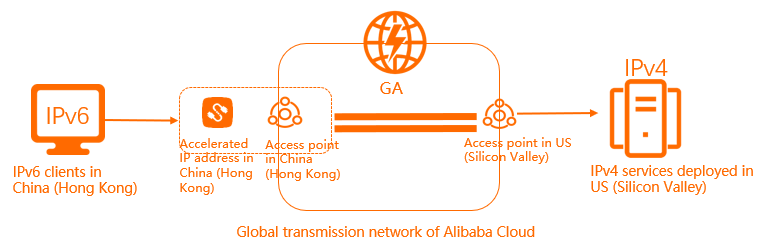
この要件を満たすには、Global Acceleratorを使用できます。 米国 (シリコンバレー) リージョンのサービスにアクセスするクライアントは、高速IPアドレスにリクエストを送信することで、中国 (香港) リージョンの最も近いアクセスポイントに接続できます。 その後、リクエストはAlibaba Cloudのグローバル伝送ネットワークにルーティングされ、IPv4リクエストに変換され、インテリジェントルーティングに基づいてエンドポイントにルーティングされます。
この例では、クライアントとサーバーは異なるリージョンにあります。 Global Acceleratorを使用して、同じリージョンにデプロイされているサービスにアクセスするクライアントからのIPv6要求を変換することもできます。
手順

このトピックでは、従量課金の標準Global Acceleratorインスタンスを例として、IPv6クライアントからIPv4サービスへのアクセスを高速化するためにGlobal Acceleratorを設定する方法について説明します。 従量課金制の標準Global Acceleratorインスタンスを作成する前に、次の情報に注意してください。
GA インスタンスではデータ転送量課金方式が使用されます。 基本帯域幅プランを従量課金 GA インスタンスに関連付ける必要はありません。 GA ネットワークを経由したデータ転送に対する課金は、Cloud Data Transfer (CDT) によって管理されます。 詳細については、「データ転送量課金」をご参照ください。
従量課金制のGlobal Acceleratorインスタンスを初めて使用するときは、 従量課金GAアクティベーションページをクリックし、プロンプトに従ってGlobal Acceleratorをアクティブにします。
手順1: インスタンスに関する基本情報の設定
にログインします。GAコンソール.
インスタンス ページで、[GAインスタンスの作成] をクリックします。 ビジネス要件に基づいて、[サブスクリプション標準インスタンス] または [従量課金標準インスタンス] を選択します。
この例では、従量課金標準インスタンスが選択されています。
[基本インスタンス設定] ステップで、次のパラメーターを設定し、[次へ] をクリックします。
パラメーター
説明
GAインスタンス名
GAインスタンスの名前を入力します。
インスタンスの課金方法
デフォルトでは、従量課金が選択されています。
従量課金の標準GAインスタンスのインスタンス料金、容量単位 (CU) 料金、およびデータ転送料金が課金されます。
インスタンス料金とCU料金の詳細については、「従量課金GAインスタンスの課金」をご参照ください。
データ転送料金の詳細については、「データ転送課金」をご参照ください。
リソースグループ
標準GAインスタンスが属するリソースグループを選択します。
リソースグループは、現在のAlibaba Cloudアカウントによってリソース管理で作成されたリソースグループである必要があります。 詳細については、「リソースグループの作成」をご参照ください。
ステップ2: アクセラレーションエリアの設定
アクセラレーションエリアを追加することで、Global Acceleratorユーザーのリージョンを指定し、そのリージョンに帯域幅を割り当てることができます。
[アクセラレーションエリアの設定] ステップで、アクセラレーションエリアを選択し、[次へ] をクリックします。
パラメーター | 説明 |
アクセラレーションエリア | ドロップダウンリストから1つ以上のリージョンを選択し、[追加] をクリックします。 この例では、アジア太平洋の中国 (香港) リージョンが選択されています。 説明 アクセラレーションエリアに中国本土のリージョンが含まれており、サービストラフィックがHTTPまたはHTTPSを使用している場合、サービスドメイン名のインターネットコンテンツプロバイダ (ICP) 番号を申請する必要があります。 詳細については、「ドメイン名の管理」をご参照ください。 |
帯域幅の割り当て | |
最大帯域幅 | アクセラレーションリージョンの帯域幅を指定します。 この例では、2 Mbit/sが指定されています。 |
IP プロトコル | Global Acceleratorへの接続に使用するIPバージョンを選択します。 この例では、IPv6が選択されています。 |
ISP 回線タイプ | Global AcceleratorインスタンスのISP回線タイプを選択します。 この例では、BGP (Multi-ISP) が選択されています。 |
手順3: リスナーの設定
リスナーは接続要求をリッスンし、指定したポートとプロトコルに基づいてエンドポイントに要求を配信します。 各リスナーはエンドポイントグループに関連付けられています。 ネットワークトラフィックを分散するリージョンを指定することで、エンドポイントグループをリスナーに関連付けることができます。 エンドポイントグループをリスナーに関連付けると、ネットワークトラフィックはエンドポイントグループ内の最適なエンドポイントに分散されます。
リスナーの設定ステップで、必要なパラメーターを設定し、[次へ] をクリックします。
パラメーター | 説明 |
リスナー名 | リスナーの名前を入力します。 |
ルーティングタイプ | ルーティングタイプを選択します。 このパラメーターは、カスタムルーティングリスナーを使用する権限がある場合にのみ表示されます。 このトピックでは、[インテリジェントルーティング] を選択します。 |
プロトコル | リスナーのプロトコルを選択します。 この例では、[HTTP] を選択します。 |
ポート | リスナーポートを指定します。 ポートは、要求を受信し、エンドポイントに転送するために使用される。 有効な値: 1 ~ 65499 この例では、値は80に設定されています。 |
クライアントのアフィニティ | クライアントアフィニティを有効にするかどうかを指定します。 クライアントアフィニティが有効になっている場合、クライアントがステートフルアプリケーションに接続するときに、同じクライアントからのリクエストが同じエンドポイントに転送されます。 この例では、[ソースIP] が選択されています。 |
カスタムHTTPヘッダー | 追加するHTTPヘッダーを選択します。 この例では、デフォルト設定を使用します。 |
手順4: エンドポイントグループとエンドポイントの設定
エンドポイントグループの設定 ステップで、エンドポイントグループを設定し、エンドポイントグループにエンドポイントを追加し、[次へ] をクリックします。
パラメーター
説明
リージョン
エンドポイントグループがデプロイされているリージョンを選択します。
この例では、US (シリコンバレー) が選択されています。
エンドポイント設定
クライアント要求はエンドポイントにルーティングされます。 エンドポイントを追加するには、次のパラメーターを指定します。
バックエンドサービスタイプ: この例では、カスタムIPが選択されています。
バックエンドサービス: IPv4 webサービスのパブリックIPアドレスを入力します。
重み: エンドポイントの重みを入力します。 有効な値:0~255 。 GAは、重みに基づいてネットワークトラフィックをエンドポイントに分散します。 この例では、デフォルト値255が使用されます。
警告エンドポイントの重みを0に設定すると、Global Acceleratorはエンドポイントへのネットワークトラフィックの配信を停止します。 作業は慎重に行ってください。
クライアント IP の保持
デフォルトでは、クライアントIPアドレスの保存が有効になっています。 この機能により、バックエンドサーバー上のクライアントIPアドレスを表示できます。 HTTPリスナーは、X-Forwarded-For HTTPヘッダーからクライアントIPアドレスを取得できます。 詳細については、「クライアントIPアドレスの保存」をご参照ください。
バックエンドサービスプロトコル
バックエンドサーバーが使用するプロトコルを選択します。
この例では、デフォルト値HTTPが使用されます。
ポートマッピング
リスナーポートとエンドポイントがサービスを提供するために使用するポートが異なる場合は、このパラメーターを設定する必要があります。
リスナーポート: リスナーポートを入力します。
エンドポイントポート: エンドポイントがサービスを提供するポートを入力します。
リスナーポートとエンドポイントがサービスを提供するために使用するポートが同じ場合、ポートマッピングを追加する必要はありません。 Global Acceleratorは、クライアント要求をエンドポイントのリスナーポートに自動的に転送します。
この例では、ポートマッピングは設定されていません。
トラフィック配分率
エンドポイントグループのトラフィック分散率を指定します。
有効値: 0~100。
この例では、デフォルト値100が使用されます。
ヘルスチェック
ヘルスチェック機能を有効にするかどうかを指定します。
この機能を有効にすると、ヘルスチェックを使用してエンドポイントのステータスを確認できます。 ヘルスチェック機能の詳細については、「ヘルスチェックの有効化と管理」をご参照ください。
ヘルスチェックはデフォルトで無効になっています。 この例では、ヘルスチェックは無効です。
[設定の確認] ステップで、設定を確認し、[送信] をクリックします。
説明Global Acceleratorインスタンスの作成には3〜5分かかります。
ステップ5: DNS設定の構成
IPv4サービス宛てのリクエストをGlobal Acceleratorにルーティングするには、DNS設定を構成する必要があります。 次のいずれかの方法を選択してDNS設定を構成します。
Global Acceleratorによって割り当てられたIPv6アドレスに高速化ドメイン名をマップするAAAAレコードを追加します。
Global Acceleratorによって割り当てられたCNAMEに高速化ドメイン名をマップするCNAMEレコードを追加します。
にログインします。Alibaba Cloud DNSコンソール.
ドメイン名がAlibaba Cloudドメインを使用して登録されていない場合は、ドメイン名をAlibaba Cloud DNSに追加する必要があります。
説明ドメイン名がAlibaba Cloudドメインを使用して登録されていない場合、DNSレコードを設定する前にドメイン名をAlibaba Cloud DNSに追加する必要があります。 詳細については、「ドメイン名の管理」トピックの「ドメイン名の追加」セクションをご参照ください。 ドメイン名がAlibaba Cloudドメインを使用して登録されている場合は、この手順をスキップします。
On theドメイン名の解決ページ、ドメイン名を見つけて、DNS設定で、アクション列を作成します。
クリックDNSレコードの追加DNSレコードを追加し、OK.
AAAAレコードを追加する
パラメーター
説明
データ型
[AAAA] を選択します。
AAAAレコードは、GAによって割り当てられたIPv6アドレスにドメイン名をマッピングするために使用される。
ホスト名
高速化ドメイン名のプレフィックスを入力します。
高速化ドメイン名が
www.aliyun.comの場合は、プレフィックスをwwwに設定します。高速化ドメイン名が
aliyun.comの場合は、プレフィックスを@に設定します。高速化ドメイン名が
* .aliyun.comの場合、プレフィックスを*に設定します。ドメイン名が
mail.aliyun.comの場合は、プレフィックスをmailに設定します。
DNSリクエストソース
ドロップダウンリストから [デフォルト] を選択します。
レコード値
Global Acceleratorによって割り当てられる高速化IPv6アドレスを入力します。
TTL
DNSサーバがレコードをキャッシュする期間を指定します。 TTL値が小さいほど、リゾルバがキャッシュ内の情報をより短い期間保持することを指定します。
この例では、デフォルト値10 Minutesが使用されています。
CNAME レコードの追加
パラメーター
説明
データ型
この例では、CNAMEが選択されています。
CNAMEレコードは、ドメイン名を別のドメイン名にマップするために使用されます。
ホスト名
高速化ドメイン名のプレフィックスを入力します。
高速化ドメイン名が
www.aliyun.comの場合は、プレフィックスをwwwに設定します。高速化ドメイン名が
aliyun.comの場合は、プレフィックスを@に設定します。高速化ドメイン名が
* .aliyun.comの場合、プレフィックスを*に設定します。ドメイン名が
mail.aliyun.comの場合は、プレフィックスをmailに設定します。
DNSリクエストソース
ドロップダウンリストから [デフォルト] を選択します。
レコード値
Global Acceleratorによって割り当てられたCNAMEを入力します。
CNAMEは、GAコンソールの [インスタンス] ページにあります。
TTL
DNSサーバがレコードをキャッシュする期間を指定します。 TTL値が小さいほど、リゾルバがキャッシュ内の情報をより短い期間保持することを指定します。
この例では、デフォルト値10 Minutesが使用されています。
ステップ6: ネットワーク接続のテスト
この例では、CNAMEレコードが設定され、Alibaba Cloud Linux 3オペレーティングシステムがテストに使用されています。 テストの実行に使用されるコマンドは、オペレーティングシステムによって異なります。 詳細については、オペレーティングシステムのユーザーガイドを参照してください。
高速化リージョンでIPv6クライアントのCLIを開きます。 この例では、加速リージョンは中国 (香港) です。
次のコマンドを実行して、CNAMEレコードが有効かどうかを確認します。
ping -6 <高速化ドメイン名>結果がGlobal Acceleratorインスタンスによって割り当てられた高速化IPv6アドレスと同じである場合、CNAMEレコードは有効です。

次のコマンドを実行して、IPv6クライアントがIPv4サービスに期待どおりにアクセスできるかどうかを確認します。
curl -6 -g http://[<GAによって割り当てられた高速IPアドレス>]テスト結果は、IPv6クライアントが通常どおり米国 (シリコンバレー) リージョンのIPv4サービスにアクセスできることを示しています。
